Das verschicken von Hilfeanfragen via E-Mail ist für Kunden besonders praktisch. Es ist einfach, jeder weiß, wie man E-Mail benutzt und niemand will sich für ein zusätzliches System anmelden, nur um eine kurze Frage zu stellen. Für Ihr Support-Team kann die Verwaltung einer Mailbox voller Supportanfragen jedoch schnell unübersichtlich werden. Ein Ticketing-/Helpdesk-System, dass die Kennzeichnung von Anfragen, die Verfolgung des Status und die Suche nach einer Lösung für bestehende Probleme ermöglicht, ist wahrscheinlich für Ihre Mitarbeiter am besten geeignet. Zum Glück können Sie beides haben, denn eine moderne Service-Desk-Software bietet all diese Optionen und ermöglicht gleichzeitig Ihren Kunden Probleme per E-Mail einzureichen.
Atlassian hat eine eigene Service-Desk-Software namens Jira Service Desk. Eine eierlegende Wollmilchsau. Wenn Sie jedoch bereits Confluence verwenden und nur ungern eine weitere Software installieren wollen, können Sie Supportanfragen auch innerhalb von Confluence verwalten. Dieser Blogbeitrag zeigt Ihnen, wie Sie dies mit unserem Add-on mailto.wiki – E-Mail for Confluence erreichen können.
Hinweis: Wir sind die Entwickler von mailto.wiki – Email for Confluence.
Die Idee
Wir möchten, dass Kunden ihre Probleme per E-Mail einreichen können. Um eingehende E-Mails in Blogbeiträge umzuwandeln, werden wie mailto.wiki verwenden. Supportmitarbeiter können auf diese Anfragen antworten, indem sie einen Kommentar über die neue Funktion Antworten per Kommentar von mailto.wiki auf dem Blogbeitrag hinterlassen. Der Kunde kann auf die Supportantworten antworten, indem er auf wiederum auf die E-Mail antwortet. Für den Kunden wird es so sein, als würde er/sie nur eine E-Mail mit einem Servicemitarbeiter austauschen. Auf Ihrer Seite wird jedoch alles innerhalb von Confluence stattfinden.
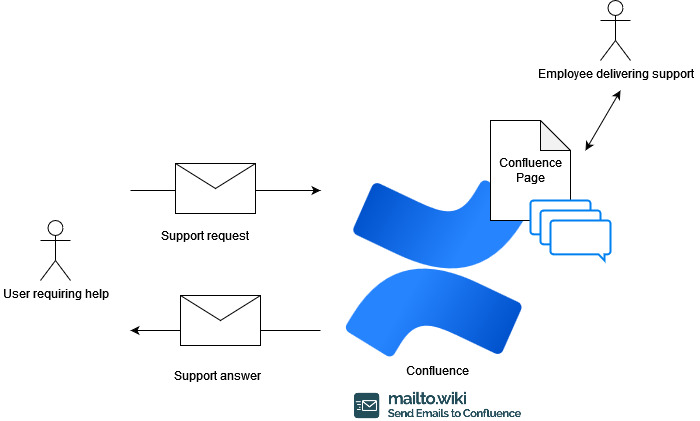
Mailto.wiki einrichten
Maillto.wiki – Email for Confluence ist ein Confluence Add-on, mit dem Sie Confluence Seiten und Blog-Posts aus E-Mails erstellen können. Es stellt Ihnen eine @mailto.wiki-Adresse zur Verfügung, an die Sie E-Mails senden können. Sie können hier lesen, wie Sie es installieren und konfigurieren.
Für unseren Support Kanal erstellen wir einen neuen Confluence Bereich namens Support:
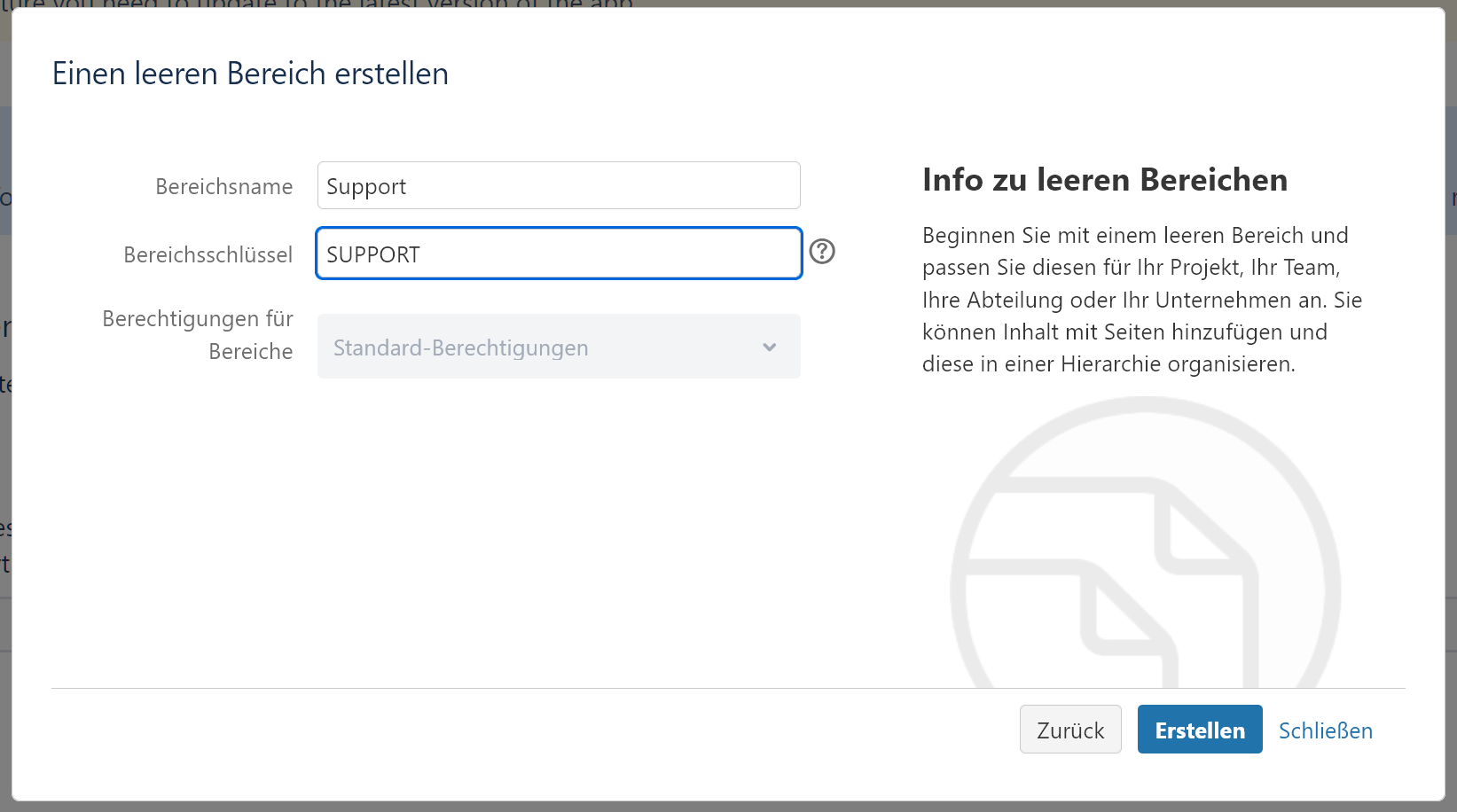
Neue Hilfeanfragen sollen in diesem Bereich als Blogeintrag veröffentlicht werden. Hierfür machen wir den SUPPORT Bereich zum Standardbereich für mailto.wiki und setzen den Standardinhaltstyp in der Konfigurationsseite auf Blog:

Nachdem Sie mailto.wiki eingerichtet haben, setzen Sie die Antwort-Option auf „Kommetare erzeugen“ und aktivieren Sie die „Antworten mit einem Kommentar“-Funktion im „Antworten/Teilen“-Reiter auf der Konfigurationsseite.
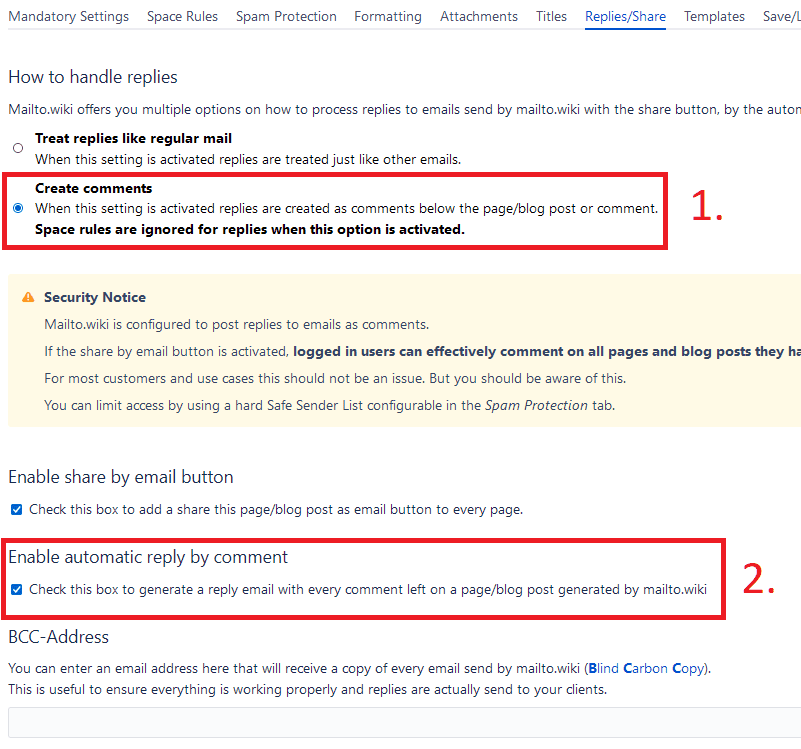
Jetzt wird jeder Kommetar unter einer Seite oder einem Blog-Post eine Antwort-E-Mail erzeugen und jede Antwort darauf einen Kommentar erzeugen. In der folgenden Abbildung sehen Sie ein Beispiel für einen Antwortkommentar und die entsprechende automatisch generierte E-Mail:
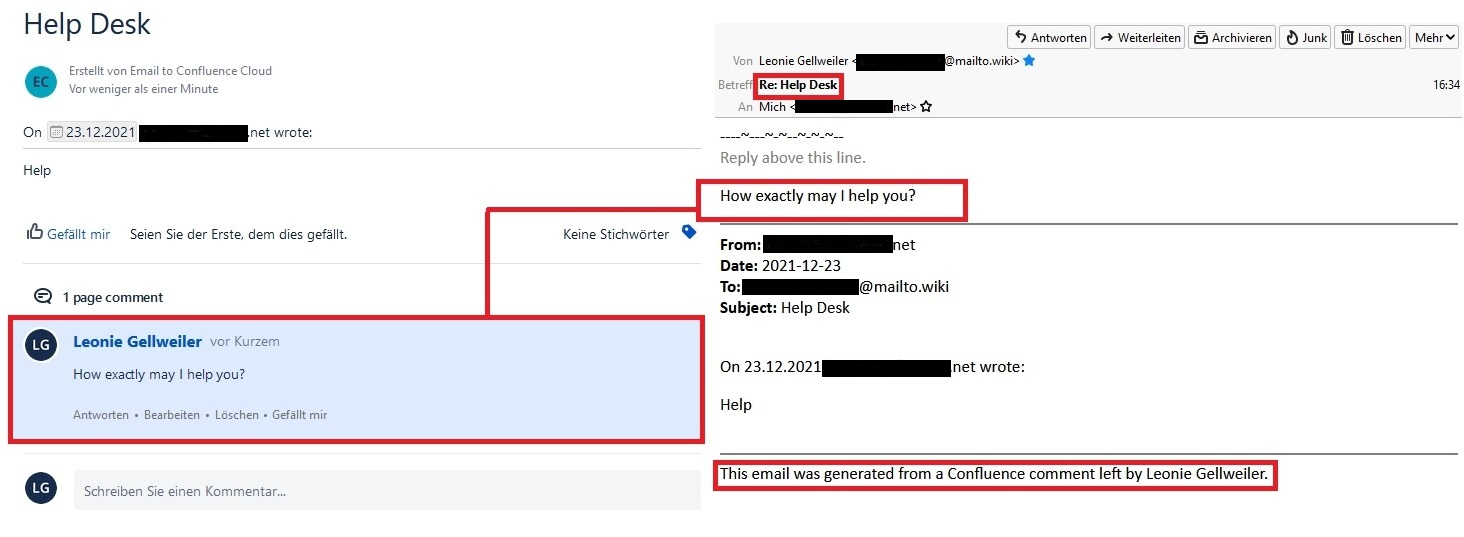
Anfragen durch das Hinzufügen von Stichwörtern kategorisieren
Stichwörter sind Tags oder Schlüsselwörter, die einem Blogbeitrag oder einer Seite in Confluence hinzugefügt werden können. Sie können verwendet werden, um Inhalte zu kategorisieren, zu identifizieren oder mit Lesezeichen zu versehen. Im Falle unseres Helpdesks können wir ähnliche Probleme mit Hilfe von Etiketten kategorisieren. Dies kann sehr praktisch sein, wenn Sie eine große Anzahl von Anfragen haben und bestimmte Beiträge und Themen wiederfinden müssen. So können Ihre Mitarbeiter beispielsweise nach bereits vorhandenen Lösungen für Probleme in derselben Kategorie suchen. In Confluence können Sie jedem Beitrag manuell Stichwörter hinzufügen, aber mit Hilfe von mailto.wiki können Sie auch automatisch hinzugefügte Stichwörter basierend auf dem Betreff der eingehenden E-Mail erstellen.
Um Stichwörter auf der Grundlage des Betreffs zu erstellen, müssen Sie eine Filter Regel hinzufügen. In unserer Dokumentation finden Sie weitere Informationen zu Filter Regeln. Gehen Sie auf der Konfigurationsseite auf die Registerkarte Filter Regeln (Space Rules) und fügen Sie eine neue Regel hinzu. Wählen Sie dann Betreff enthält (Subject Contains) als Bedingung und geben Sie das gewünschte Stichwort im Betreff als Wert in den Dialog für die Filter Regel ein. Wählen Sie unter Aktion die Option E-Mail verschieben nach und wählen Sie den oben erstellten Support Berreich. Geben Sie abschließend in das Textfeld Stichwörter (Labels) eine oder mehrere Stichwörter ein, die der Seite hinzugefügt werden sollen.
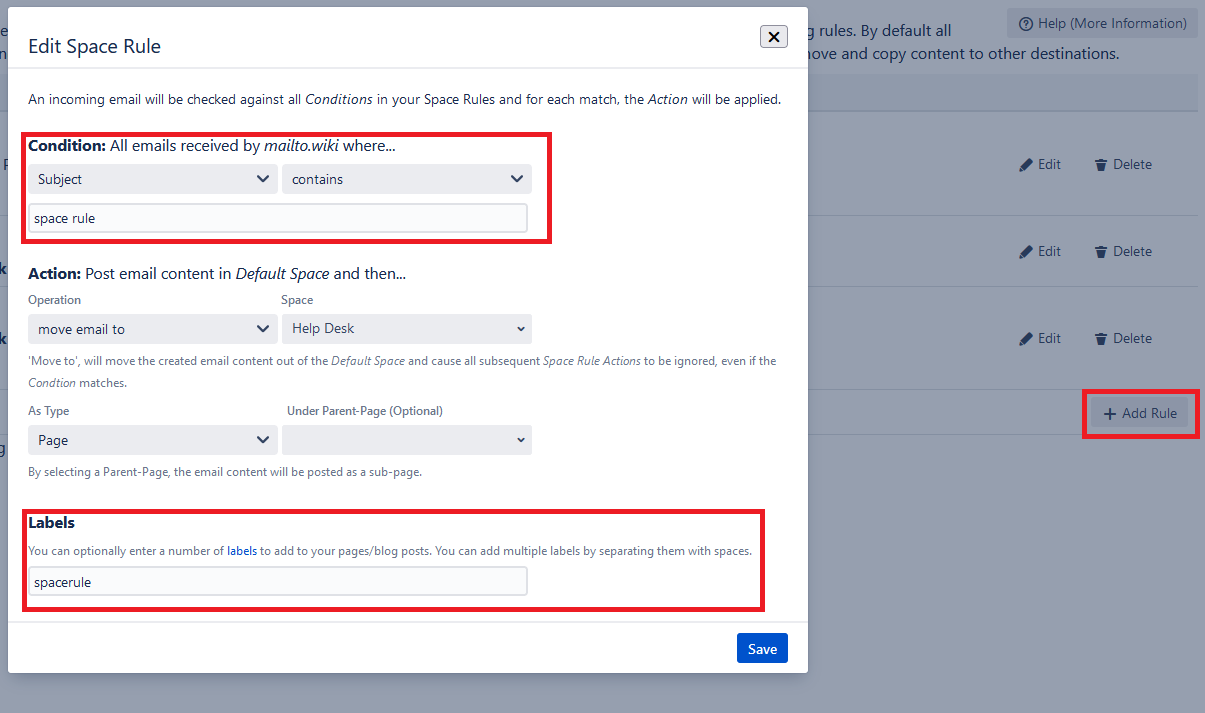
Entsprechend wird nun jede eingehende E-Mail, die Ihr Schlüsselwort im Betreff enthält, automatisch für Sie beschriftet.
Wenn Sie auf ein Stichwort auf der Seite/ dem Blog klicken, werden Sie auf die Stichwortseite weitergeleitet, auf der alle mit diesem Stichwort versehenen Beiträge aufgeführt sind. Hier können Sie auch nach bestimmten Stichwörtern suchen.
Fazit
Mit Hilfe des Add-ons mailto.wiki können Sie einen einfaches Helpdesk in Confluence implementieren und dabei von der bidirektionale Kommunikation über Confluence und E-Mail profitieren. Auf diese Weise können Ihre Kunden ihre Probleme per E-Mail einreichen. Ihre Mitarbeiter profitieren jedoch davon, ein System zu nutzen, mit dem sie Anfragen kennzeichnen und bestehende Probleme durchsuchen können.
Falls Sie Probleme, Fragen oder Verbesserungsvorschläge zu unserem Add-on haben, wenden Sie sich bitte an unseren Support unter support@mailto.wiki. Wir sind immer sehr daran interessiert, von unseren Kunden zu hören.
